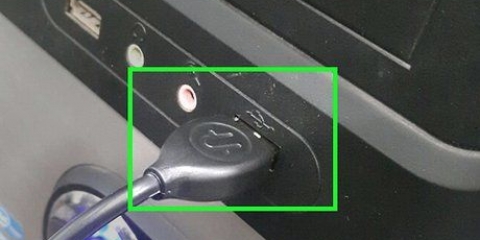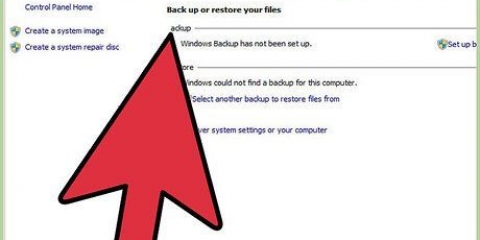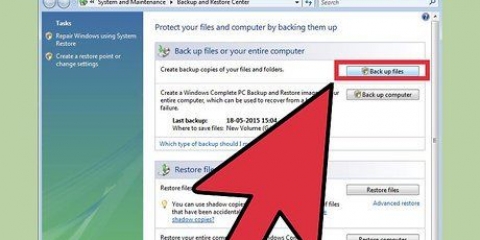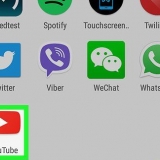Harddisker er grunnlaget for datamaskinbruken vår. Å bruke datamaskiner er ensbetydende med å manipulere data, og harddisken er et sted hvor vi kan oppbevare alle våre data; fotoalbum, musikk, arbeidsdokumenter, e-post osv. De fleste komponentene i en datamaskin er ikke mekaniske. De slites ikke ut som en mekanisk enhet (f.eks. en bil). Men harddisken din er en av få elektroniske enheter med mekaniske deler i moderne databehandling, og er derfor forutbestemt til å være den første som dør. Det er viktig å kunne oppdage tegnene på at en harddisk kollapser, fordi du kanskje ikke har budsjettet til et omfattende sikkerhetskopieringssystem, og lagrer alle dataene før de går tapt – noen ganger for alltid og ikke få mer tilbake, hva enn du er villig til å betal for det.
Trinn

1. Prøv å finne ut når harddisken slutter å fungere før den faktisk gjør det. Det er ikke alltid mulig, og noen ganger dør en harddisk bare — men det er fortsatt viktig å holde øye med symptomene på en forestående harddiskfeil, slik at du har en sjanse til å sikkerhetskopiere dataene dine, dataene dine og få profesjonell hjelp. Harddisker er ekstremt sensitive deler av maskinvare, så ikke åpne dem for å se inn med mindre du vet hva du gjør. Og pass på at når du åpner delen, at platene ikke blir utsatt for uteluft — harddisker kan bare åpnes i støvfrie rom (klasse 100), ellers vil de bli ødelagt av støv nesten umiddelbart. Det er mye enklere (og billigere) å sikkerhetskopiere enn å få dataene dine gjenopprettet. Så snart du merker noen av indikasjonene på at enheten kommer til å svikte, er det viktig å ha eller lage en sikkerhetskopi. Når stasjonen dør, kan du kreve garantien hvis du fortsatt har den, eller kjøpe en ny stasjon slik at du kan fortsette. Gjenoppretting kan koste tusenvis på tusenvis av dollar, uten noen garanti for at all data vil bli gjenopprettet; det er definitivt et latterlig beløp å betale, men det er ikke mye mer du kan gjøre enn å shoppe rundt og prøve å få den beste prisen. Kostnaden for å overføre en sikkerhetskopi til en helt ny stasjon er mye mindre enn å be en dataspesialist om å gjøre det samme for deg.

2. Se opp for merkelige lyder. Hvis du noen ganger hører merkelige grinde- og raslelyder, betyr det at drevet har blitt skadet uopprettelig - for eksempel hvis hodet har krasjet, noe som ofte er tilfellet. Eller det kan bare være at harddiskmotoren er ødelagt, eller at harddisken din lager slipelyder på grunn av støyende lagre. Hvis du hører merkelige lyder, handle veldig raskt - du har sannsynligvis ikke mye tid.
3. Se etter forsvinnende data og diskfeil. Kan du ikke lagre et dokument lenger?? Eller er du sikker på at du hadde en fil på skrivebordet i går som ikke er å se nå? Programmer som alltid har fungert slutter plutselig å fungere, og ber om plasseringen til en fil? Dette er alle mulige indikasjoner på at harddisken din har sett bedre dager. Jada, barna dine kan ha flyttet filene dine for moro skyld eller et virus har ødelagt dem, men manglende data er aldri et godt tegn for stasjonen din, hvis du kan utelukke disse alternative årsakene.
4. Sjekk om datamaskinen fortsatt gjenkjenner harddisken. Dette kan virke åpenbart, men hvis datamaskinen ikke lenger gjenkjenner stasjonen, er sjansen stor for at det er et problem med stasjonen, ikke datamaskinen. Test stasjonen i en annen datamaskin for å se om stasjonen gjenkjennes. Ofte vil dette være en logisk feil - med mindre du hører merkelige lyder som indikerer et alvorlig mekanisk problem, eller et problem med lese-/skrivehodet.
5. Spor hvis datamaskinen krasjer mye. Viser datamaskinen regelmessig en blå skjerm eller starter systemet plutselig på nytt? Systemet krasjer ofte, spesielt ved oppstart av operativsystemet? Hvis datamaskinen krasjer ofte, spesielt når du får tilgang til filer (for eksempel under oppstart), kan dette være en indikasjon på at det er et problem med harddisken.
6. Vær obs på om datamaskinen blir tregere. Det er ikke ment å ta en halvtime å åpne en mappe i Windows Utforsker, eller to timer å tømme papirkurven. Databrukere har ofte støtt på dette problemet gjennom årene, og det blir alltid fulgt av en sviktende harddisk innen en måned eller to.
7. Vær oppmerksom på lyd som en indikator. Så snart lyden avviker fra normen, eller det er en overflod av klikk- og slipelyder som kommer fra harddisken din, bør den slås av umiddelbart. Kjenn lyden av harddisken din mens den fortsatt er ung og operativ, siden du må lære deg å gjenkjenne de minste forskjellene etter hvert som harddisken eldes.

8. Sjekk harddisken din med chkdsk. Hvis datamaskinen krasjer eller ikke finner en fil som var der for ikke lenge siden, betyr det at harddisken din er på vei mot slutten, men det kan også være en enkel feil i filformatet til stasjonen. Disse typer feil kan vanligvis (men ikke alltid) fikses ved å bruke chkdsk-funksjonen som leveres som standard med nesten alle Windows-installasjoner. For å fikse en filsystemfeil på stasjon C: åpne en ledetekst mens du er logget på som administrator - hvis du kjører Windows Vista eller nyere - og skriv `chkdsk C: /f`. (Hvis du også vil se etter datafeil med chkdsk, legg til en annen parameter til den: `chkdsk C: /f /r`.)

9. Rett opp feil på harddisken. chkdsk-kommandoen vil sjekke og fikse filsystemstrukturen på stasjon C: (og sjekke og fikse eventuelle feil i datafiler, hvis /r-parameteren brukes). Hvis du har mer enn én harddisk, er det tilrådelig å kjøre chkdsk på disse datamaskinene også, ved å erstatte C: med bokstaven til den relevante stasjonen (på den ekstra harddisken). F.eks. E: - kommandoen vil da se ut som `chkdsk E: /f /r`. Dette vil fikse filsystemfeil i de fleste tilfeller slik at stasjonen vil fungere normalt igjen. Men hvis feilen oppstår igjen, enten under omstart eller innen 12 aktive timer på samme stasjon som den opprinnelige feilen var, er stasjonen ødelagt og du må prøve å sikkerhetskopiere så mye av stasjonens data og så snart som du kan før du fjerner og erstatter stasjonen. (Det er uopprettelig og vil bare forverres ytterligere hvis du fortsetter å bruke det.) Spor hvor lang tid det tar å starte opp systemet
Tips
Logiske feil: Logiske feil oppstår når harddiskelektronikken er ødelagt eller programvaren (fastvaren) har et problem. Denne typen feil er vanligvis den billigste og enkleste å diagnostisere. Dessverre er det også en uvanlig feil.Mediefeil: Hvis harddisken har blitt behandlet grovt, magnetplatene er riper, eller hvis det er lese-/skrivefeil eller formateringsproblemer på lavt nivå, er dette en mediefeil. Disse er også relativt sjeldne. Hvis platene er riper, kan dataene anses som tapt.Hvorfor svikter harddisker?Lese-/skrivehodefeil: Et hodeproblem oppstår når lese-/skrivehodet krasjer inn i brettene (en hodekrasj), hodet flyter ujevnt over brettene, eller når ledningen mellom kretskortet og hodet er defekt er — blant andre lese-/skrivehodefeil. Dette er en vanlig feil. Et hodekrasj er spesielt irriterende.Mekaniske feil: Mekaniske feil står sannsynligvis for den største andelen av alle harddiskproblemer. Motoren brenner ut, kjører overopphetes, lagrene sitter fast - noe du kan forvente når en bil ikke har problemer. Dette kan være irriterende, men hvis feilen ikke har påvirket platene, kan du ha en sjanse til å bli frisk, men til en høy kostnad.Advarsler
- Når du kontakter en datagjenopprettingsspesialist, vil de informere deg om forsendelsen av stasjonen, selv om de foretrekker at du leverer stasjonen for å unngå ytterligere skade.
- Ikke prøv å være helten. Når det er tid, sørg for å sikkerhetskopiere dataene dine. Hvis det ikke er tid - for eksempel når stasjonen lager irriterende lyder - fjern den fra datamaskinen eller dekselet, pakk den inn i antistatisk plast eller aluminiumsfolie og oppbevar den på et trygt sted til du kan sende den til en profesjonell. Harddisker er veldig følsomme. Ikke rot med det.
- Når det kommer til harddisker er det viktig å holde fingeren på pulsen og handle raskt. Og, selvfølgelig, ta omfattende sikkerhetskopier, selv om du må utsette å handle for dem.
Artikler om emnet "Finn ut om en harddisk har feilet"